시도해 볼 수 있는 WMV를 M4V로 쉽게 변환하는 탁월한 트릭
당신은 훌륭하고 쉬운 방법을 찾는 사용자 중 한 명입니까? WMV를 M4V로 변환하시겠습니까? 웹에서 찾을 수 있는 다양한 변환기가 있습니다. 그러나 그들 중 일부는 WMV 및 M4V 파일 형식을 지원하지 않습니다. 이것이 문제라면 이 문서에서 가치 있는 응용 프로그램을 사용하여 가장 쉬운 솔루션을 제공할 수 있습니다. 또한 이러한 응용 프로그램의 다른 기능에 대한 아이디어를 얻기 위해 해당 기능을 발견하게 됩니다. 기사를 위에서 아래로 읽으면 더 중요한 세부 정보를 찾을 수 있습니다.
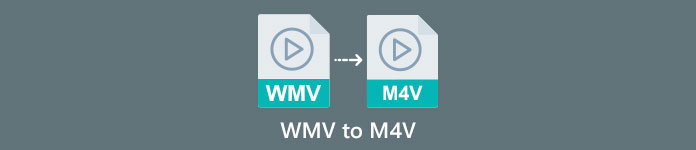
1부: WMV 및 M4V 소개
WMV 파일 형식
| 이름 | WMV |
| 파일 확장자 | .wmv |
| 설명 | WMV(Windows Media Video) 약어는 Microsoft가 Windows Media 프레임워크에서 처음 출시한 비디오 코덱 그룹을 나타냅니다. 인터넷 스트리밍 앱에서 RM 형식과 경쟁하기 위해 처음 만들어졌습니다. 압축된 비디오 파일을 보관하고 Blu-ray/DVD가 콘텐츠를 제공하는 데 도움이 됩니다. |
| 파일 범주 | 비디오 |
| 개발사 | 마이크로 소프트 |
| 관련 프로그램 | VLC 미디어 플레이어 MPlayer 미디어 플레이어 클래식 윈도우 미디어 플레이어 |
| MIME 유형 | 비디오/x-ms-asf 비디오/Mpeg |
| 기술적 세부 사항 | 인코딩된 멀티미디어 콘텐츠는 ASF(Advanced Systems Format) 컨테이너 형식을 사용하여 WMV 파일에 포함됩니다. ASF 파일은 WMV 파일 표준이 허용하는 것과 다른 인코딩으로 멀티미디어를 포함할 수 있지만 .WMV 파일 확장자가 아닌 .ASF 파일 확장자를 사용해야 합니다. |
M4V 파일 형식
| 이름 | M4V |
| 파일 확장자 | .m4v |
| 설명 | Apple은 MP4 표준과 유사한 비디오 컨테이너 형식인 M4V 파일 형식을 만들었습니다. 주요 차이점은 M4V 파일 형식에 DRM 복사 방지 기능이 있을 수 있다는 것입니다. iTunes Store에서 Apple은 M4V 형식을 사용하여 비디오 파일을 인코딩합니다. |
| 파일 범주 | 비디오 |
| 개발사 | 애플 주식회사 |
| 관련 프로그램 | VLC 미디어 플레이어 KMPlayer 미디어 플레이어 클래식 줌 플레이어 |
| 기술적 세부 사항 | M4V 파일은 무단 복제를 방지하기 위해 Apple의 FairPlay 복사 방지를 사용하여 보호할 수 있습니다. 동영상 구매에 사용된 계정으로 승인된(iTunes를 통해) 컴퓨터만 FairPlay로 보호된 M4V 파일을 재생할 수 있습니다. |
파트 2: Mac 및 Windows용 WMV를 M4V로 변환하는 가장 좋은 방법
WMV를 M4V로 변환하는 가장 좋은 방법은 FVC 비디오 컨버터 궁극. 이 변환기는 Windows와 Mac 모두에서 다운로드할 수 있습니다. WMV, M4V, MP4, AVI, FLV, MKV, MOV 등과 같은 100개 이상의 비디오 파일 형식을 변환할 수 있습니다. 이 응용 프로그램은 일괄 변환을 처리할 수 있으므로 변환할 때 여러 파일을 동시에 변환할 수 있습니다. 또한 변환 프로세스에 대해 설명할 때 결코 실망하지 않을 것입니다. 이 변환기는 평균 속도보다 30배 빠르게 파일을 변환할 수 있는 고속 변환 프로세스를 제공합니다.
또한 Video Converter Ultimate에는 또 다른 주요 기능이 있습니다. 이미지 파일 변환에 관심이 있다면 그렇게 할 수 있습니다.
풍모
◆ M4V, WMV, FLV, AVI, MP4, MOV, VOB 등과 같은 다양한 비디오 파일 형식을 변환합니다.
◆ 비디오 인핸서, 컴프레서, 크로퍼, 트리머, 리버서 등과 같은 비디오 편집 도구를 제공합니다.
◆ 콜라주를 만들 수 있습니다.
◆ 뮤직비디오 제작이 가능합니다.
◆ 일괄 변환이 가능합니다.
◆ 비디오의 속도를 변경합니다.
◆ PNG, JPG, BMP, WEBP 등과 같은 이미지 파일 형식을 변환합니다.
FVC Video Converter Ultimate를 사용하여 Mac에서 WMV를 M4V로 변환해 보겠습니다. 아래의 간단한 가이드를 사용하세요.
1 단계: 다운로드 및 설치 FVC 비디오 컨버터 궁극 Mac 버전에서 아래의 다운로드 버튼을 클릭하여 Mac에서.
무료 다운로드Windows 7 이상안전한 다운로드
무료 다운로드MacOS 10.7 이상안전한 다운로드
2 단계: 응용 프로그램을 실행하고 다음을 선택하십시오. 변환기 패널. 그런 다음 + 아이콘 또는 파일 추가 버튼을 눌러 WMV 비디오 파일을 삽입합니다.
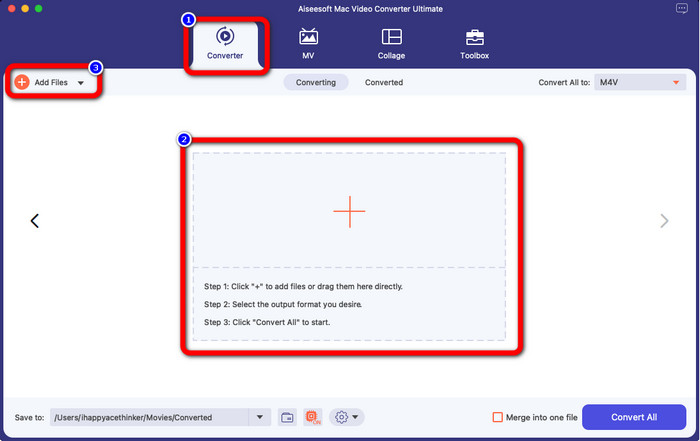
3 단계 : 동영상을 추가한 후 모두 변환 버튼을 눌러 형식 옵션을 보고 M4V 파일 형식을 선택합니다. 인터페이스 하단의 검색창에서 원하는 형식을 검색할 수도 있습니다. 파일 추가 버튼을 클릭하여 더 많은 비디오를 추가하여 일괄 변환을 수행할 수 있습니다.
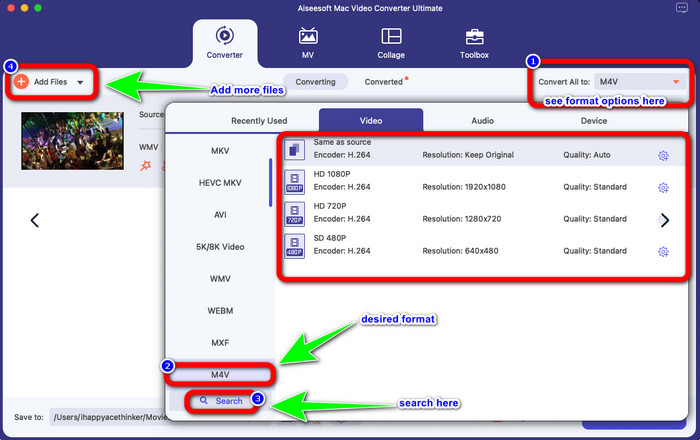
4 단계 : 원하는 파일 형식인 M4V를 선택하면 비디오를 저장할 위치를 이미 선택할 수 있습니다. 그런 다음 변하게 하다 단추.
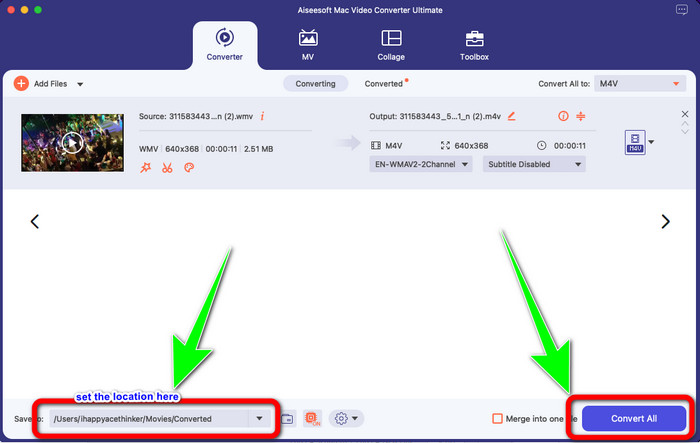
파트 3: WMV를 M4V로 변환하는 자유로운 방법
WMV를 M4V로 무료로 변환하려면 다음을 사용할 수 있습니다. 변환 파일.이 온라인 소프트웨어는 또한 여러 파일을 변환할 수 있습니다. 그것은 모든 사용자에게 적합한 간단한 인터페이스로 쉬운 지침을 제공합니다. 동영상 변환 외에도 이미지, 오디오, 프레젠테이션 등을 변환할 수 있습니다. 그러나 이 변환기가 제대로 작동하지 않는 경우가 있습니다. 변환 프로세스가 느리고 광고가 짜증납니다.
1 단계: 로 이동 변환 파일 웹사이트.
2 단계: 변환하려는 WMV 파일 형식을 업로드합니다.
3 단계 : 출력 형식에서 M4V 파일을 선택합니다. 그런 다음 변하게 하다 단추.
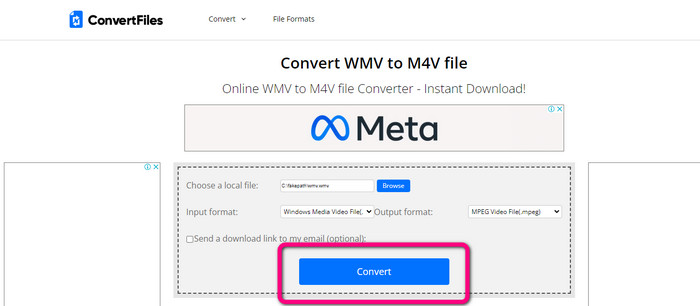
파트 4: 온라인에서 WMV를 M4V로 변환하는 탁월한 방법
온라인에서 WMV를 M4V로 변환하는 또 다른 방법은 FVC 무료 비디오 변환기 온라인. 이 온라인 도구를 사용하면 WMV를 쉽게 변환할 수 있습니다. 또한 AVI, MP4, FLV, MKV, VOB 등과 같은 더 많은 파일을 변환합니다. 게다가 무료 온라인 변환기이지만 비디오 품질에 대해 걱정할 필요가 없습니다. 변환된 비디오를 원본 품질로 저장할 수 있습니다. 또한 비디오의 비트 전송률, 프레임 속도 및 해상도를 변경할 수도 있습니다.
풍모
◆ 영상의 비트레이트, 프레임레이트, 해상도를 변경할 수 있습니다.
◆ 일괄 변환을 제공합니다.
FVC 무료 비디오 변환기 온라인을 사용하여 WMV를 M4V로 변환하려면 아래의 자세한 단계를 따르십시오.
1 단계: 방문하다 FVC 무료 비디오 변환기 온라인 웹사이트. 그런 다음 변환 할 파일 추가 단추.
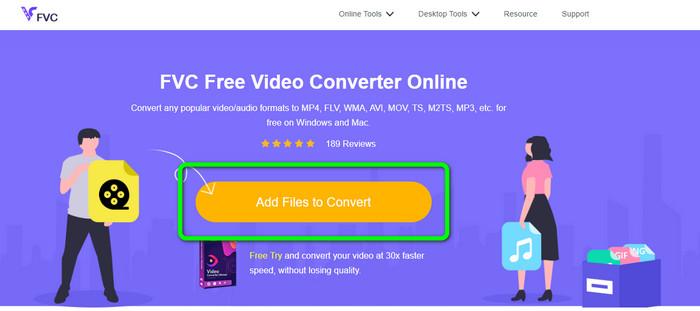
2 단계: 비디오의 비트 전송률, 프레임 속도 및 해상도를 변경하려면 설정 상. 그런 다음 확인 완료되면.
3 단계 : 그런 다음 인터페이스 하단에 형식 옵션이 표시됩니다. 선택 M4V 파일을 원하는 출력 파일 형식으로 지정하고 변환 버튼을 클릭하여 비디오를 다운로드합니다.
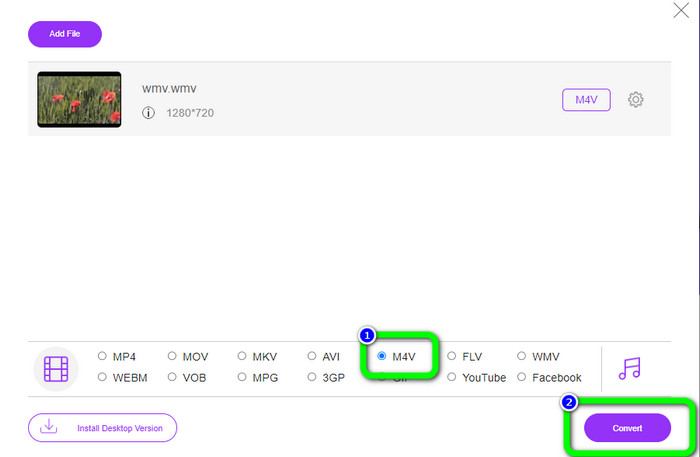
파트 5: WMV를 M4V로 변환에 대한 FAQ
1. 모든 기기에서 M4V를 플레이할 수 있나요?
2. WMV를 M4V로 변환하는 최고의 변환기가 있습니까?
3. M4V와 MOV 중 어느 것이 더 좋습니까?
결론
위의 모든 필수 정보가 있으면 이미 변환할 수 있습니다. WMV에서 M4V로 쉽고 빠르게. 빠른 변환 속도 변환기를 선호하는 경우 FVC Video Converter Ultimate를 사용할 수 있습니다. 또한 무료 온라인 변환기를 원하는 경우 FVC 무료 비디오 변환기 온라인을 사용할 수 있습니다.



 비디오 컨버터 궁극
비디오 컨버터 궁극 스크린 레코더
스크린 레코더



